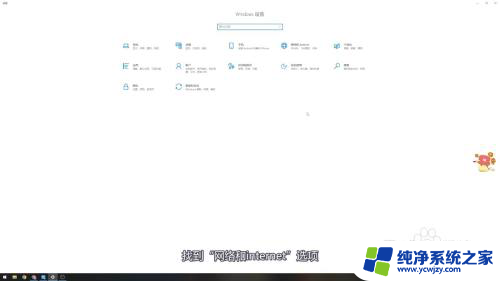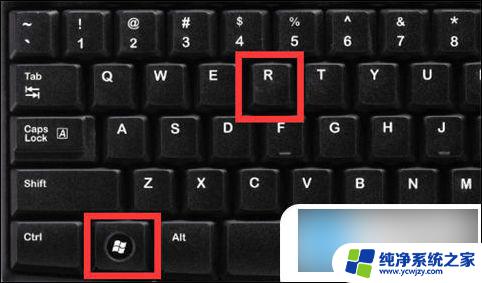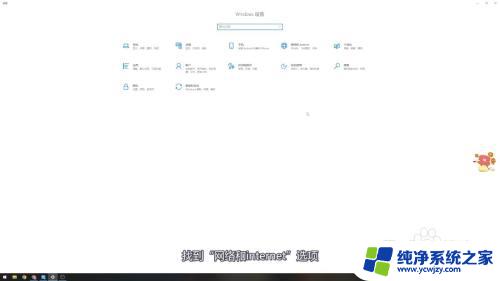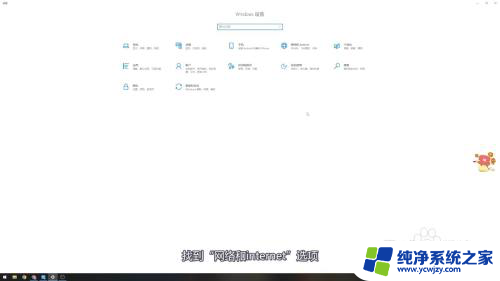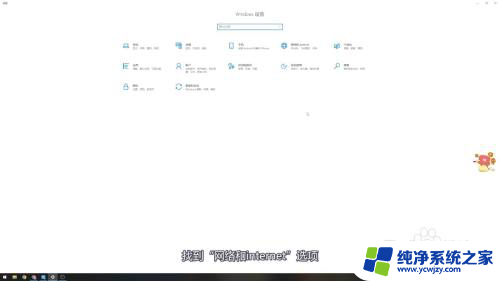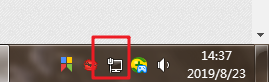插网线了电脑连不上网 电脑网线插好了但是无法上网怎么办
更新时间:2023-11-14 12:05:28作者:xiaoliu
插网线了电脑连不上网,当我们遇到电脑无法上网的问题时,往往会感到沮丧和困惑,尤其是当我们插好网线后,仍然无法连接到互联网时,更是令人苦恼。我们不必过于担心,因为这个问题通常有解决方案。本文将探讨当电脑插好网线后无法上网的可能原因和解决方法,帮助读者迅速恢复网络连接,继续享受互联网带来的便利。
具体步骤:
1.首先打开Windows设置界面,找到“网络和internet”选项。点击它。
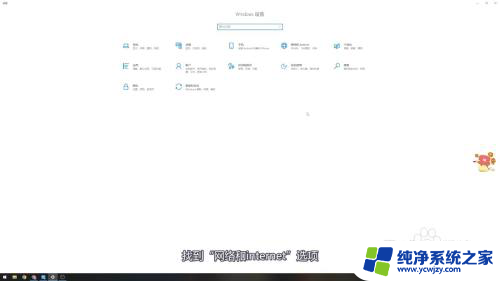
2.在网络和Internet界面中,找到右侧的“网络和共享中心”。点击它。

3.在网络和共享中心界面中,找到“以太网”字样的蓝字,点击它。
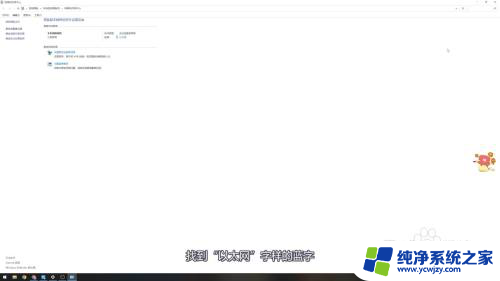
4.在以太网状态界面中,点击左下角的“属性”选项。
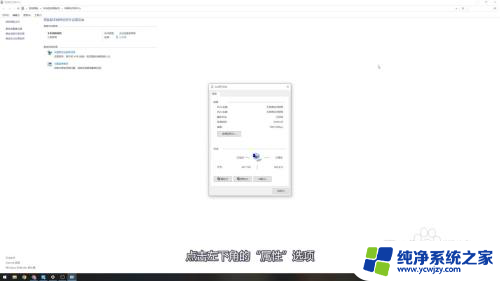
5.最后将新弹窗中的“Internet协议版本4(TCP/IPv4)”选项勾选上即可联网。
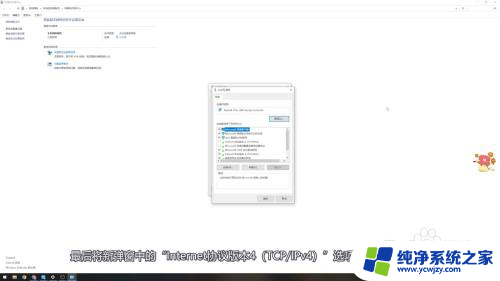
以上是解决电脑无法连接互联网的插网线问题的全部内容,如果您遇到相同的问题,可以按照本文所述的方法进行解决。